之前小山给大家带来了几篇关于音频的教程,给大家介绍了两款软件:虚拟音频线和 Voicemeeter,这两款软件可以帮助让你在直播和语音的时候更加方便。
我们日常语音的时候,不管是 QQ 还是其他软件的语音,都只能捕获麦克风的声音,而无法捕获系统发出的声音。这时候比如你想唱首歌,就很麻烦,因为播放器的伴奏对方并不能听见。
Voicemeeter 就可以很好的解决这个问题,它可以将多路音频输出或输入整合到一个输出或输入,这样目标软件就可以捕获所有声音了。
这篇教程就教大家如何利用 Voicemeeter,实现麦克风和播放器的声音整合。

大致的方法我在介绍 Voicemeeter 的那篇文章里说过,不过不够详细。
这篇教程依然以 Voicemeeter Potato 来进行演示,同样适用于 Banana 版本。
首先打开 Voicemeeter ,将任意一个物理音频输入通道设置为你的麦克风设备。如果你不知道什么是物理音频输入通道,可以去看下之前的 Voicemeeter 的介绍文章。
设置完成后,点亮下方的物理音频输出(A1 - A5),对麦克风说话,试下能否听到自己的声音,麦克风请勿和输出设备靠的太近,否则可能会造成啸叫。如果可以听到声音,就可以把物理音频输出给点灭掉了。前提是你已经设置好了物理输出通道,如果你不知道什么是物理音频输出通道,可以去看下之前的 Voicemeeter 的介绍文章。
现在,将系统的默认录音设备设置为任意虚拟音频输入通道,注意,如果你设置了系统的默认播放设备为虚拟音频通道的话,默认录音设备不要和默认播放设备设置为同一通道。比如默认播放设备设置为 B1,那么默认录音设备务必设置为 B2 或 B3。如果你不知道什么是虚拟音频输入通道,可以去看下之前的 Voicemeeter 的介绍文章。
然后,打开你的播放器,将播放器的播放设备设置为刚刚设置的默认录音设备对应的虚拟播放设备。
然后在 Voicemeeter 里点亮刚刚设置的默认录音设备下的物理输出,播放器播放音乐,试下能不能听到播放器的声音,如果可以听到,你离成功只差一步之遥了。
最后分别将麦克风和播放器的声音发送给刚刚设置的默认录音设备虚拟通道,比如默认录音设备是 B1,那么点亮麦克风下方的 B1 和播放器的播放设备下的 B1。
最后,使用 QQ 等软件测试对方是否可以听到你的声音和麦克风的声音。由于 QQ 在语音通话过程中极大的压缩率,对方可能会听到非常糟糕的声音,所以如果你想唱歌给对方听,可以选择其他语音通话软件,
以上就是如何用 Voicemeeter 整合麦克风和播放器的声音
Voicemeeter 的用途远不止这么简单,以后我会给大家带来更多更好用更好玩的教程。
如果以上有不懂的地方,欢迎加入 QQ 群与我探讨。

微信扫描二维码关注我们
如果觉得文章有帮助到你,可以点击下方的打赏按钮赞助下服务器费用。
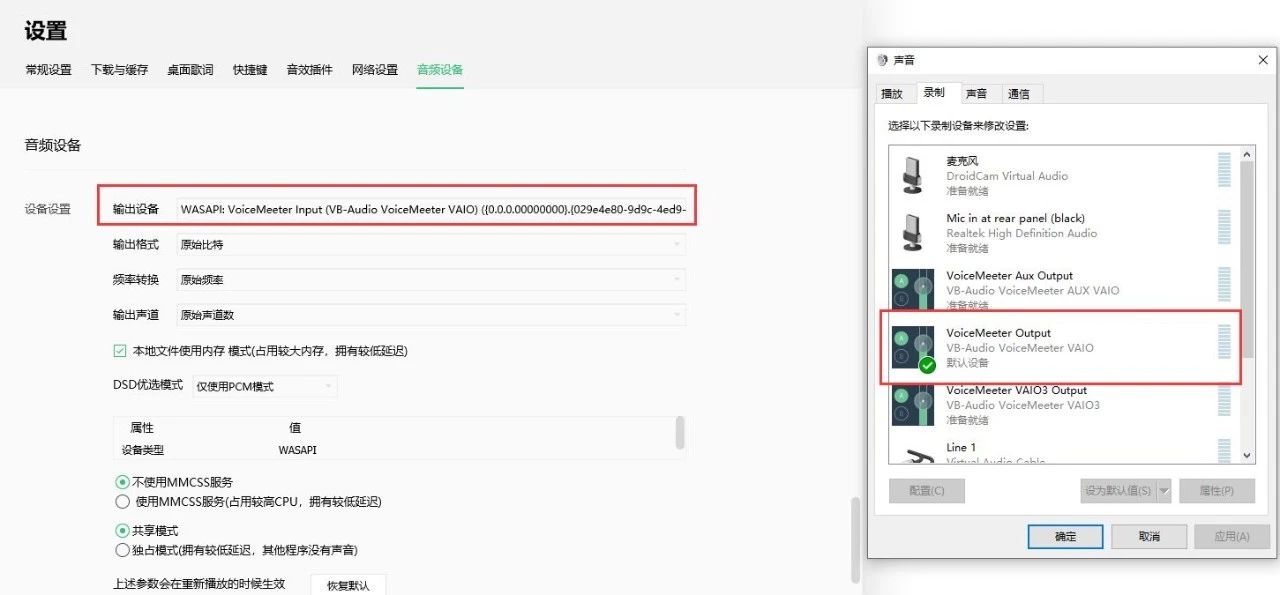
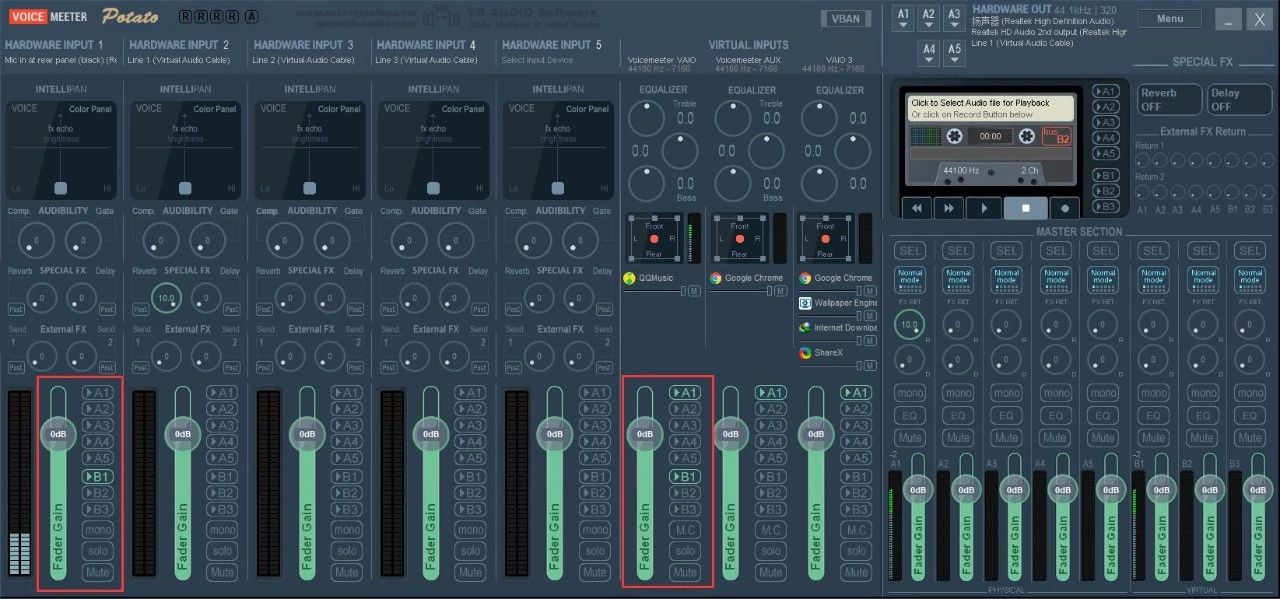
文章评论